I když se rádi prokousáváte svou knihovnou her na Steamu, nelze popřít, že pokusit se odemknout každý úspěch pro všechny vaše hry je obrovská ztráta času. Denně máte jen tolik hodin. Opravdu si můžete dovolit strávit ty hodiny dřinou v částech hry, kterou jste již dokončili, a dřít se, abyste získali úspěch, který je více o tom, jak dlouho hrajete, a méně o dokončení zajímavé výzvy?

Pokud je vaše odpověď na tuto otázku „ne“, možná vás bude zajímat, že existuje způsob, jak odemknout úspěchy ve službě Steam, aniž byste je sami dokončili. K tomu budete potřebovat přístup k nástroji zvanému „Steam Achievement Manager“.
Co je Steam Achievement Manager?
Steam Achievement Manager (SAM), původně vydaný v roce 2008, je nástroj, který zní, jako by existoval, aby vám pomohl organizovat vaše úspěchy ve službě Steam. Ačkoli je tato funkce v tomto open-source nástroji přítomna, mnoho hráčů ji používá k „hacknutí“ seznamů úspěchů ve svých hrách.
Toto hackování jim umožňuje odemykat úspěchy v režimu offline, aniž by je skutečně vydělávali. SAM také umožňuje uživatelům synchronizovat tyto „odemčené“ úspěchy se svými online účty, takže to vypadá, že hráč je získal každému, kdo navštíví jejich profil. Představte si to jako zkratku, která vám může ušetřit čas na grind-heavy achievementy, které nedělají nic víc, než že vás nutí trávit více času ve hře.
Stojí za zmínku, že SAM není produkt Valve. Tvůrci Steamu nemají s tímto nástrojem, který byl vytvořen, nic společného, i když se zdá, že jej již nespravuje nezávislý vývojář. Používání SAM jako takové zabírá temnou morální šedou oblast.
Je nepravděpodobné, že vám Steam zakáže přístup k vašemu účtu nebo vám zabrání v přístupu k vašemu účtu, pokud používáte SAM, pravděpodobně proto, že změny, které provádíte, ovlivní pouze spíše kosmetické aspekty herního zážitku, než aby ovlivnily ostatní hráče. Vývojáři her mohou zaujmout přísnější přístup. Existuje však také několik hlášených případů, kdy uživatelé SAM obdrželi zákaz hry, aniž by byly ve hře jiné polehčující faktory, jako je hackování her pro více hráčů.
jak poslat pozvánku na svár
Jak již bylo řečeno, SAM má některé legitimní využití. Například chyba v kódu hry může způsobit, že úspěch, který jste oprávněně získali, nebude pingovat, což vede k frustraci, pokud jste na něm strávili hodně času. Pomocí SAM můžete odemknout tyto typy odposlouchávaných úspěchů, aniž byste museli znovu procházet legitimní (a časově náročnou) cestou.
Jak odemknout úspěchy pomocí Steam Achievement Manager
Získání SAM je poměrně snadné, protože je k dispozici přes GitHub a funguje jako spustitelný soubor, který se propojuje s vaším účtem Steam:
- Zamiřte do „ Steam Achievement Manager “ na GitHubu a klikněte na „Stáhnout nejnovější vydání“.
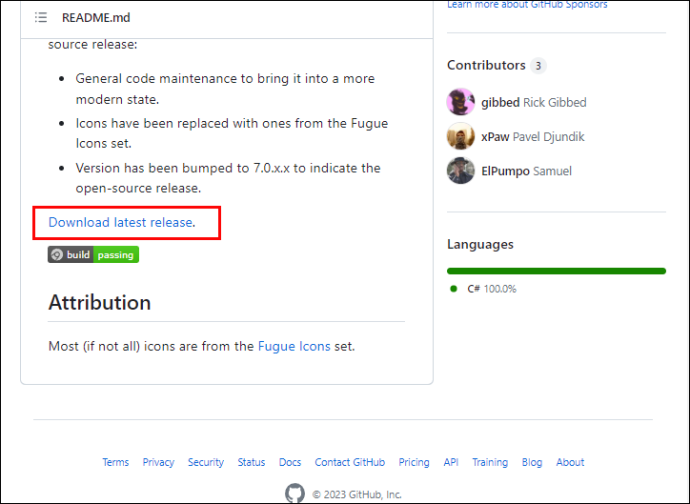
- Uložte soubor zip pro SAM do libovolného adresáře v počítači.
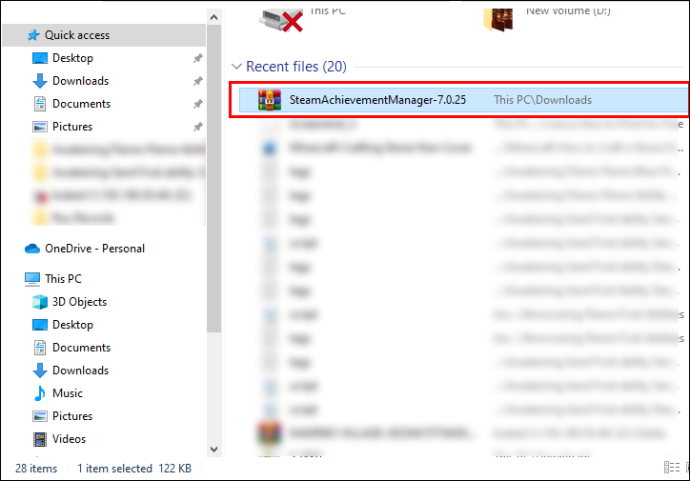
- Rozbalte soubor zip SAM pomocí WinZip nebo jiného nástroje pro extrakci souborů.
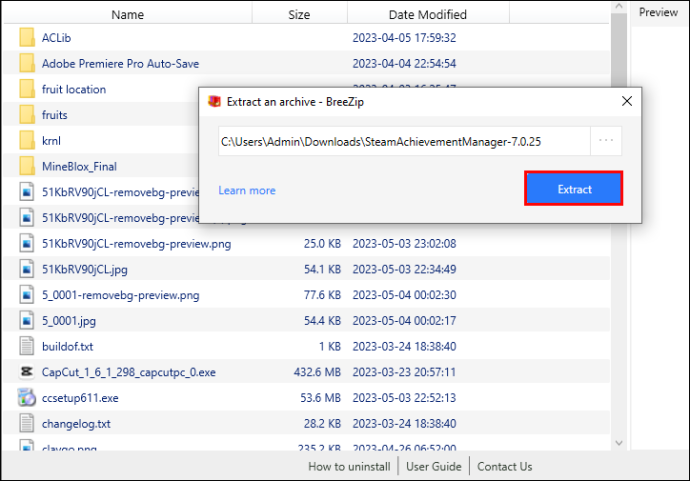
Nyní, když jste extrahovali soubory SAM, měli byste vidět pár spustitelných souborů vedle několika souborů .txt, které pokrývají problémy s licencí a soubor rozhraní API (Application extension interface). Podle těchto kroků otevřete SAM a použijte jej k odemknutí herních úspěchů.
Nepamatuji si své heslo do Gmailu
- Spusťte Steam, přihlaste se a nechte jej běžet na pozadí.
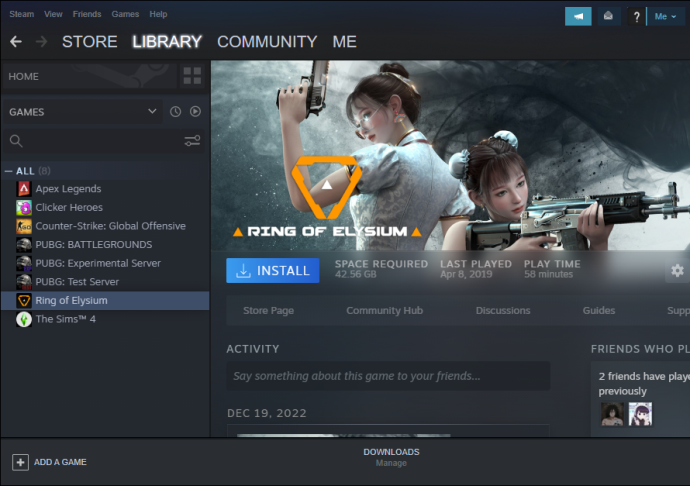
- Poklepáním na soubor „SAM.Picker.exe“ nainstalujte SAM do vašeho systému. Všimněte si, že druhý spustitelný soubor (SAM.Game.exe) je fiktivní spustitelný soubor, který existuje, aby napodoboval hru, pro kterou chcete odemknout úspěchy.
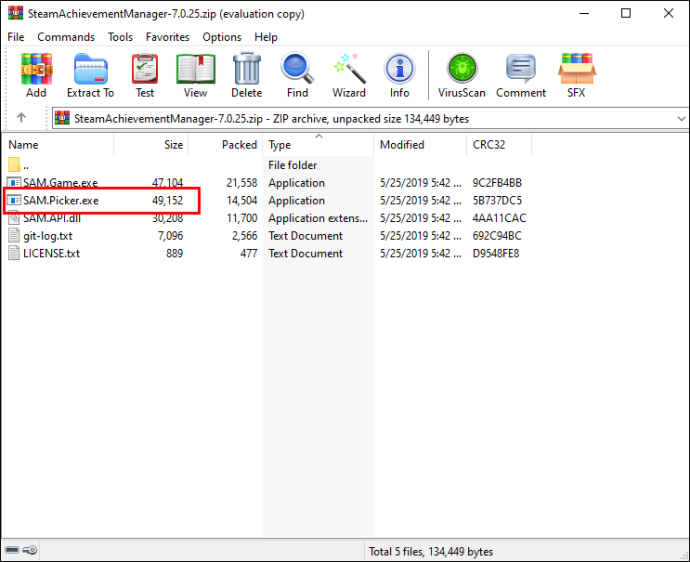
- Kliknutím na ikonu, kterou vytvoří, spusťte aplikaci a počkejte několik minut, než prohledá vaši knihovnu Steam pro hry.
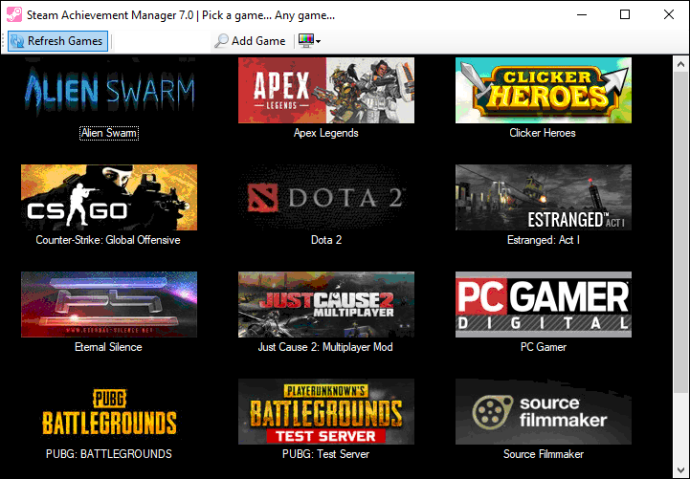
- Vyberte hru, pro kterou chcete odemknout úspěchy, ze seznamu, který nabízí SAM, a zobrazí se seznam dostupných úspěchů.
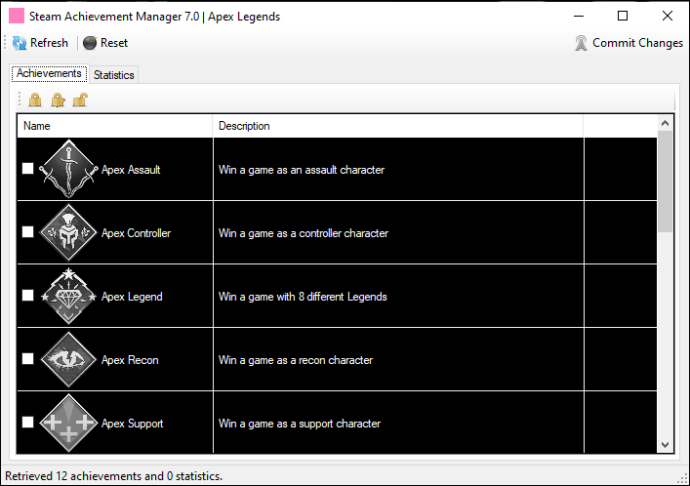
- Zaškrtněte políčka vedle všech úspěchů, které chcete pro hru odemknout.
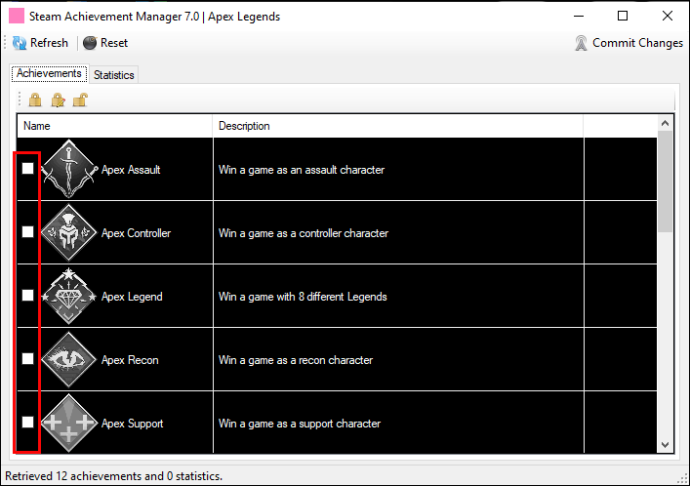
- Kliknutím na „Commit Changes“ odemknete úspěchy na Steamu.
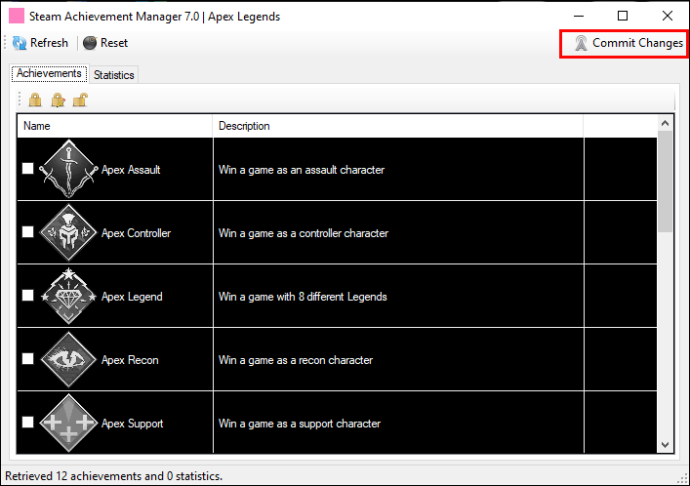
Dokud máte při provádění těchto kroků spuštěnou službu Steam, měli byste vidět své odemčené úspěchy ping jeden po druhém. Totéž uvidíte, pokud jste před procesem nespustili Steam, ale přihlásili jste se po výběru dávky úspěchů, které chcete odemknout.
Pokuste se omezit počet úspěchů, které odemknete, na vybranou hrstku, protože pokus o získání příliš velkého množství současně může zaplnit vaši stránku „Komunita“ na Steamu tolika upozorněními, že aplikace spadne. Všimněte si také, že výše uvedené kroky můžete použít k uzamčení dříve odemčených úspěchů pro hry odstraněním zaškrtnutí vedle nich.
Jak najít hry ručně pomocí SAM
Ve vzácných případech nemusí SAM identifikovat hru ve vaší knihovně Steam, pro kterou chcete odemknout úspěchy. Naštěstí je aplikace kompatibilní s celou knihovnou her Steam, takže můžete použít AppID hry a přidat ji do své sbírky ručně:
- Vydejte se SteamDB a klikněte na ikonu lupy v pravém horním rohu obrazovky.
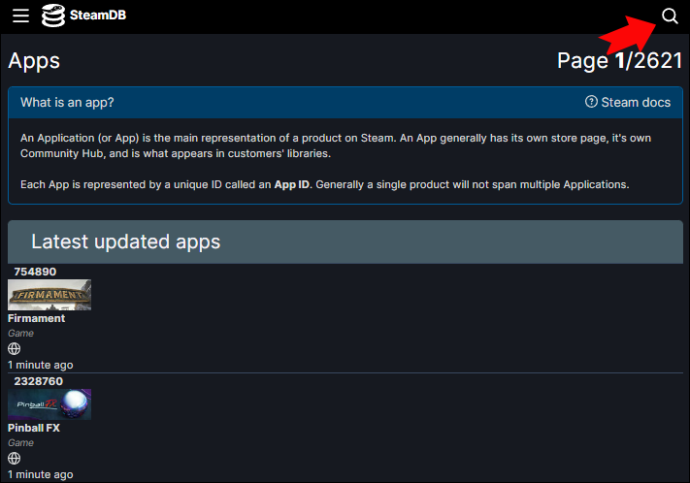
- Do vyhledávacího pole zadejte název hry. Během psaní by se vám měla zobrazit vyskakovací hra, takže kliknutím na ni otevřete její stránku SteamDB.

- Vyhledejte ID aplikace hry (mělo by to být první položka v uvedených podrobnostech) a zkopírujte jej nebo zapište.
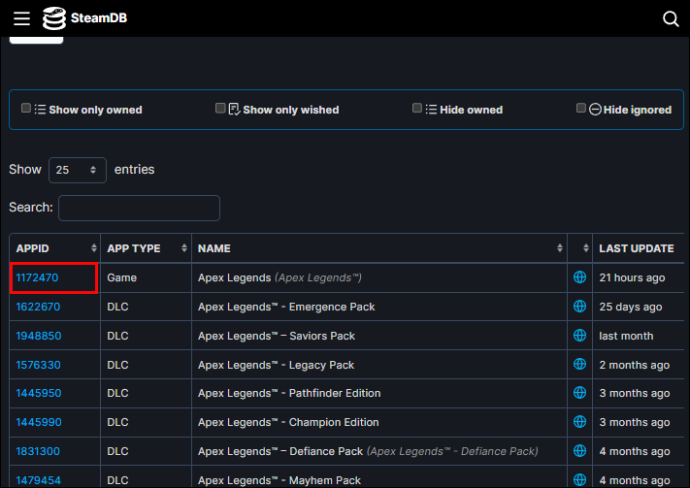
- Spusťte SAM a vložte nebo zadejte ID aplikace své hry do prázdného pole napravo od možnosti „Obnovit hry“.
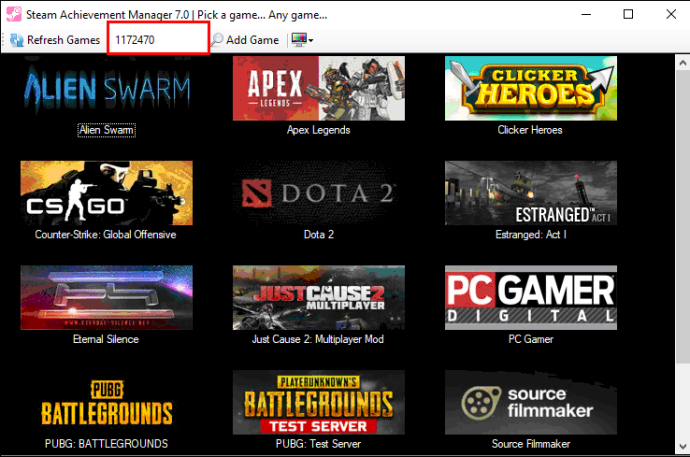
- Klikněte na „Přidat hru“ a SAM by měl najít hru pomocí ID aplikace a přidat ji do vaší knihovny.
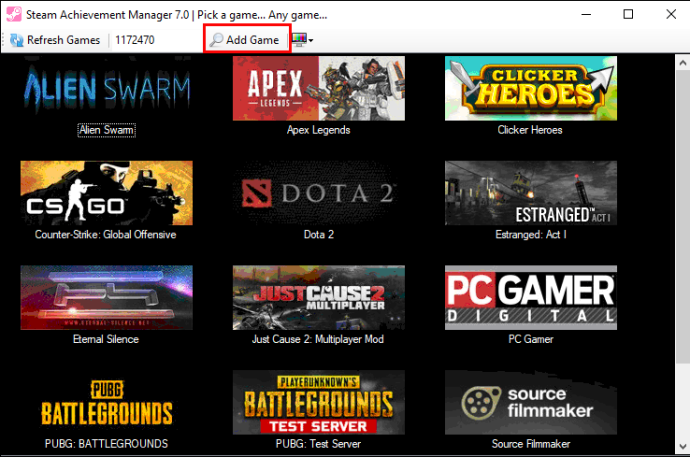
Jakmile úspěšně přidáte hru, měli byste být schopni odemknout (a zamknout) úspěchy jako u her, které SAM našel automaticky.
Mohlo by použití SAM vést k banu?
I když je použití SAM obvykle bezpečné, existují případy, kdy by používání aplikace mohlo vést k zákazu hry nebo Valve Anti-Cheat (VAC).
Například některé z dřívějších verzí SAM mohou spustit zákazy VAC ve hrách chráněných VAC, pokud se pokusíte spustit aplikaci současně s hraním hry. Snadný způsob, jak to obejít, je používat SAM pouze tehdy, když jste mimo hru, i když někteří mohou považovat potenciál zákazu VAC za dostatečné riziko, aby se softwaru vyhnuli.
Někteří vývojáři spojují odměny ve hře (jako kosmetika nebo zbraně) se svými úspěchy. Použití SAM k odemknutí těchto typů úspěchů by mohlo vést k tomu, že vývojář hry vydá zákaz hry a zabrání vám hrát software, i když takové případy jsou vzácné.
A konečně, každý, kdo má profil na webu se sledováním úspěchů, který řadí uživatele podle počtu dosažených úspěchů, může mít s těmito weby problémy. Parní lovci je dobrým příkladem. Přestože web jen zřídka zakazuje uživatele SAM, označí úspěchy, které zjistí, že byly odemčeny pomocí SAM, a zruší platnost kdykoli (spolu s dalšími údaji) související s těmito úspěchy. Stručně řečeno, ostatní uživatelé Steam Hunters uvidí, že jste ve svém profilu podváděli nebo alespoň použili SAM k obejití běžné metody odemykání úspěchu.
Odemkněte úspěchy bez hraní hry
SAM je zajímavý software, protože je jasné, že by jej hráči mohli využít ke zneužití systému úspěchů Steamu, a přesto se zdá, že Steam zřídka (pokud vůbec) podniká kroky proti těm, kteří jej používají. Aplikace má samozřejmě nějaké legitimní využití, jako je odemykání zabugovaných úspěchů. Ale mnozí, kteří používají SAM, tak činí, aby odemkli úspěchy, které nezískali.
změna názvu vyvolávače League of Legends
Zajímají nás vaše názory na SAM. Myslíte si, že by měl Steam podniknout tvrdší kroky proti uživatelům SAM, nebo jste v pořádku s tím, že lidé mohou odemknout jakýkoli úspěch, který chtějí? Dejte nám vědět, co si myslíte v sekci komentářů níže.









